
使いやすい動画編集ソフト
WonderFox HD Video Converter Factory Proは結合、分割、エフェクト追加、色調補正、回転、反転、クロップ、透かし・画像・文字追加、字幕追加・削除、音声トラック追加・削除、解像度・フレームレート・アスペクト比・ビットレート・音量調整、圧縮など機能でSonyデバイスで撮影した動画を編集可能です。GPUアクセラレーションをサポートしており、オリジナル画質を維持しながら効率的に動画を処理可能です(最大100000kbps、8k、120fpsの動画を編集可能)。また、多くの動画形式に対応しており、ダウンロード、録画、録音、形式変換、GIF作成、画面分割動画作成、スライドショー動画作成、音声抽出など機能も搭載されています。

近年、VlogやSNS動画など動画コンテンツはますます身近なものになっています。特に、高画質な動画が撮影できるSonyデバイスは多くのクリエイターに愛用されています。ただし、「動画編集は難しそう…」と感じている方もいるかもしれません。そこでこの記事では動画編集ソフトをおすすめして、Sonyデバイスで撮影した動画を編集する方法について説明いたします。初心者の方でも安心して使えるソフトを厳選し、分かりやすく解説していくので、ぜひ最後までお読みください。
利点
WonderFox HD Video Converter Factory Proはオールインワンの動画編集ソフトで、その使いやすさと高い処理速度が大きな魅力となっています。
結合、切り取り(不要部分のカット)、回転・反転、クロップ、フィルター(エフェクト)の適用、色調補正(明るさ・対比・飽和度・色相)、透かし・字幕・BGMの追加、圧縮、解像度・ビットレート・フレームレート・アスペクト比・ボリューム・サンプリングレート・チャンネル調整など豊富な機能を直感的な操作で実現できるため、初めて動画編集に挑戦する方でも安心して使えます。
特に、Sonyのビデオカメラやスマホなどのデバイスで撮影した動画はAVCHDやMTSなど独自の形式で保存されることが多いが、このソフトはそれらのフォーマットにも対応します。さらに、独自のエンコード技術(稲妻モード)とGPUアクセラレーションにより、最大50倍速の高速変換が実現され、編集後の動画を高画質な状態で、かつMP4、H.264、MPEG-4、MOV、HEVC(H.265)などファイルサイズを抑えた形式に書き出せるのも魅力です。
つまり、高品質な映像の見せ方を調整できるため、YouTubeやSNSへのアップロード、プレゼンテーション用動画の作成などさまざまなシーンで活躍します。
また、動画・音楽の形式変換、音楽の編集、動画からの音声抽出、動画・音楽のダウンロード、GIF作成、録画、録音など便利な機能も搭載されています。
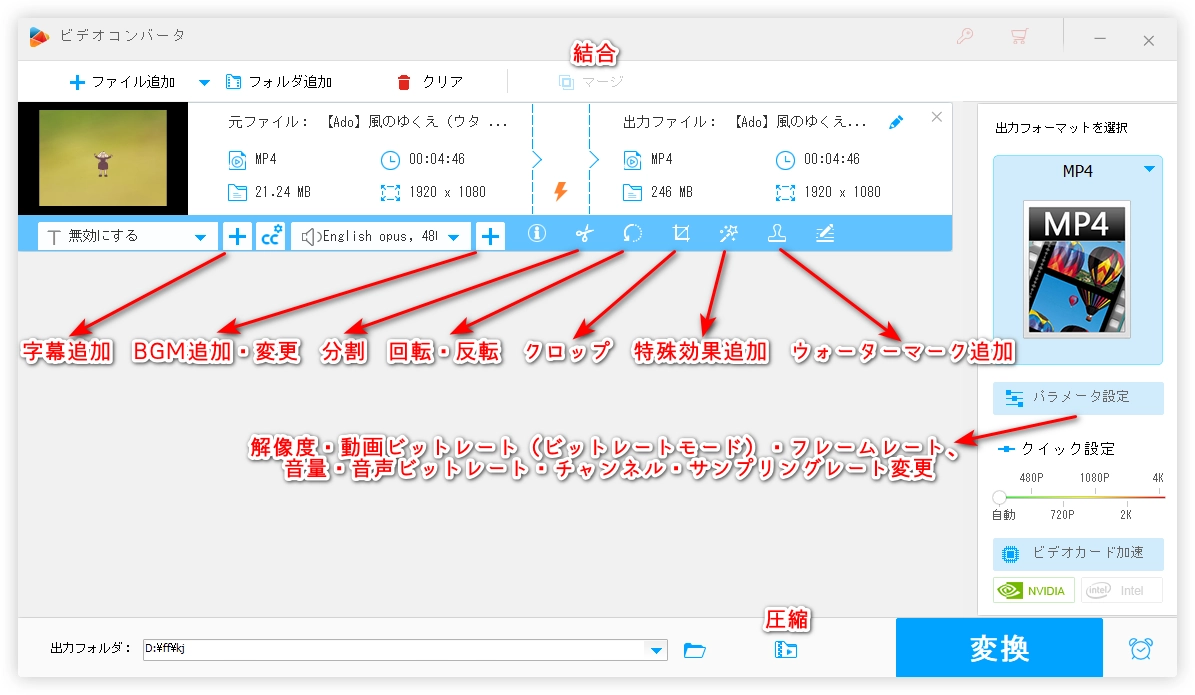
αシリーズ、FXシリーズ、ZVシリーズなどソニー製カメラで撮影した動画のメタデータを余すところなく活用できる、無償の動画編集アシスタントツールです。ISO、ホワイトバランス、シャッタースピード、さらにガンマやフォーカス距離などソニー独自の撮影情報が記録されているため、撮影時の状態をそのまま再現・補正しやすいです。
撮影ログの活用:撮影時につけたショットマークやOK/NG/KEEPフラグをインポートすることで、素材の整理やセレクションを効率化できます。
高精度な補正機能:手ブレ補正、レンズブリージング補正、水平補正、ローリングシャッター補正などカメラの加速度データや各種メタデータを用いて、後処理で高品質な映像補正を実現します。また、撮影時の加速度データを利用した後処理による手ブレ補正はジンバル並みの安定感を生み出す点が魅力です。
直感的なカラーグレーディング:プリセットされたルックプロファイル(LUT)を使用し、S-LogやS-Gamutのようなソニー独自の色空間をRec.709などに変換することで、自然な色調整ができます。
効率的なワークフロー:「Browse」モードではフォルダ構造やクリップリストを使って簡単に素材を管理・コピーでき、「View」モードではプレビューやマーキング、色調整が直感的に操作可能です。
自動補正の精度向上:撮影時の設定値を元に、正確な手ブレ補正やその他の補正処理が実施できるため、現場での撮影環境の違いを後処理で統一できます。
作業効率の向上:撮影ログの引き継ぎや、撮影時の状態をそのまま反映した編集が可能なため、映像の整合性を保ちながら迅速なワークフローを実現します。
他の編集ソフトとの連携:Catalyst Prepare Plugin を利用することで、Adobe Premiere ProやDaVinci Resolveとの連携も容易になり、プロフェッショナルな最終編集までシームレスに進められます。
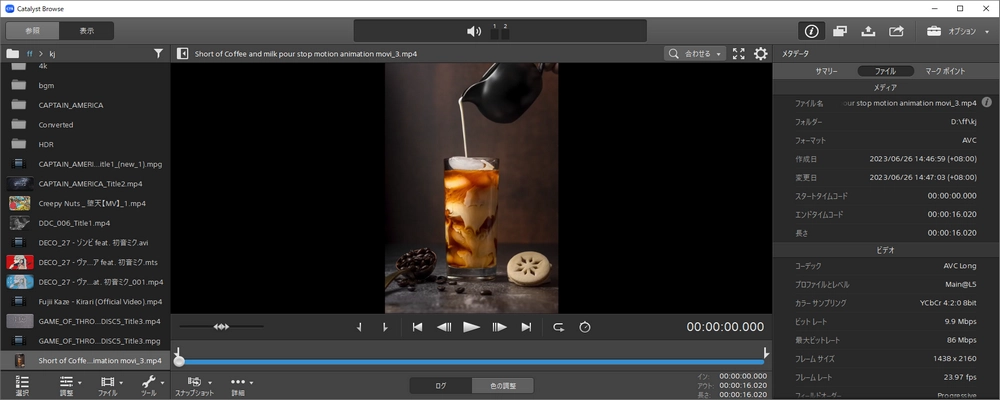
まとめ:ソニー製カメラユーザーにとって、Catalyst Browseは無償ながらも撮影時の詳細なメタデータを活用した高精度な補正や効率的な素材管理機能を備えた、魅力的な動画編集アシスタントツールです。動画のクオリティを向上させるための初期処理や補正に最適で、後続の編集ソフトとの連携もスムーズにできます。
プロ仕様の動画編集ソフトとして、直感的なインターフェースと高いパフォーマンス、そして多彩なエフェクトやプラグイン対応により、初心者からプロフェッショナルまで幅広いユーザーに支持されています。
豊富なフォーマット対応:Sonyのカメラで撮影される「Sony XAVC」「XDCAM EX」「HD422」「MXF」などのフォーマットにネイティブ対応しており、変換作業なしで高画質な映像をそのままタイムラインに取り込むことが可能です。
高解像度・高フレームレートの動画編集:4Kや8Kなど高解像度映像にも対応しており、最新機種で撮影した映像もスムーズに編集できます。GPUアクセラレーションを活用することで、リアルタイムプレビューも快適にできます。
カラーグレーディングと映像補正:Sony特有の色再現やダイナミックレンジを最大限に引き出すための豊富なカラー補正ツールが搭載されており、撮影時の映像表現をそのまま活かす編集ができます。
直感的なタイムライン編集と多彩なエフェクト:シンプルで操作しやすいタイムラインは複数の映像や音声トラックを自由に組み合わせることができ、Sonyデバイスで撮影した素材を活かしながら、洗練された映像作品を効率的に制作できます。
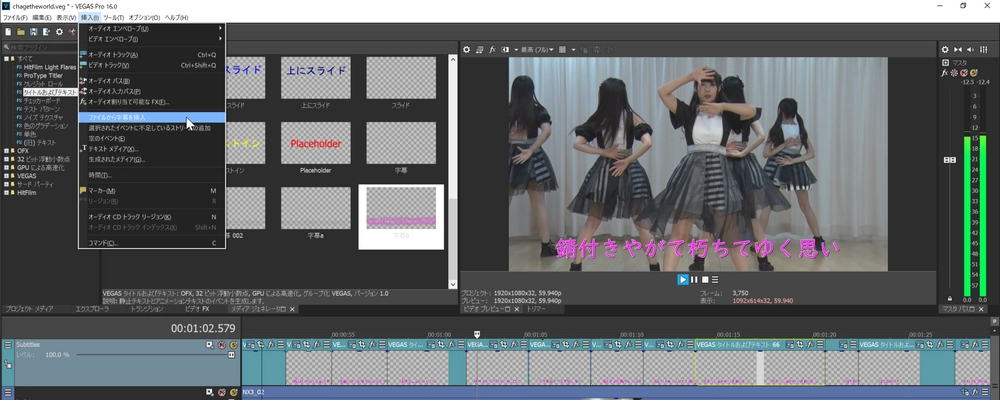
WonderFox DVD Video ConverterはDVDのリッピング(コピーガード解除に対応)や動画・音楽ファイルの形式変換・ダウンロード機能だけでなく、直感的な操作で基本的な動画編集もできるオールインワンソフトです。
シンプルかつ多彩な編集機能:切り取り(不要部分をカット)、結合、90度回転・反転(画面の向きを調整)、クロップ、エフェクトやフィルターの追加(映像の雰囲気を活かしつつ、プロフェッショナルな仕上がりに近づける)、さらに字幕の挿入など初心者でも扱いやすい基本的な編集ツールが内蔵されています。これにより、撮影直後の粗削りな映像をすぐに仕上げることができます。
高速処理と高画質変換:GPUアクセラレーションなど最新のエンコード技術を搭載しているため、変換・編集後も高画質を保ちながら、処理速度が速いのも魅力です。
フォーマットの柔軟な対応:Sonyデバイスで撮影された、AVCHDやMTSなど独自のフォーマットの動画をPCに取り込み、すぐに編集作業に入れるよう、幅広いフォーマットに変換可能です。出力形式はMP4、AVI、MKV、MOVなど多数から選択でき、様々なデバイスに最適なプリセットも用意されているため、再生環境に合わせた最適な動画ファイルを作成できます。
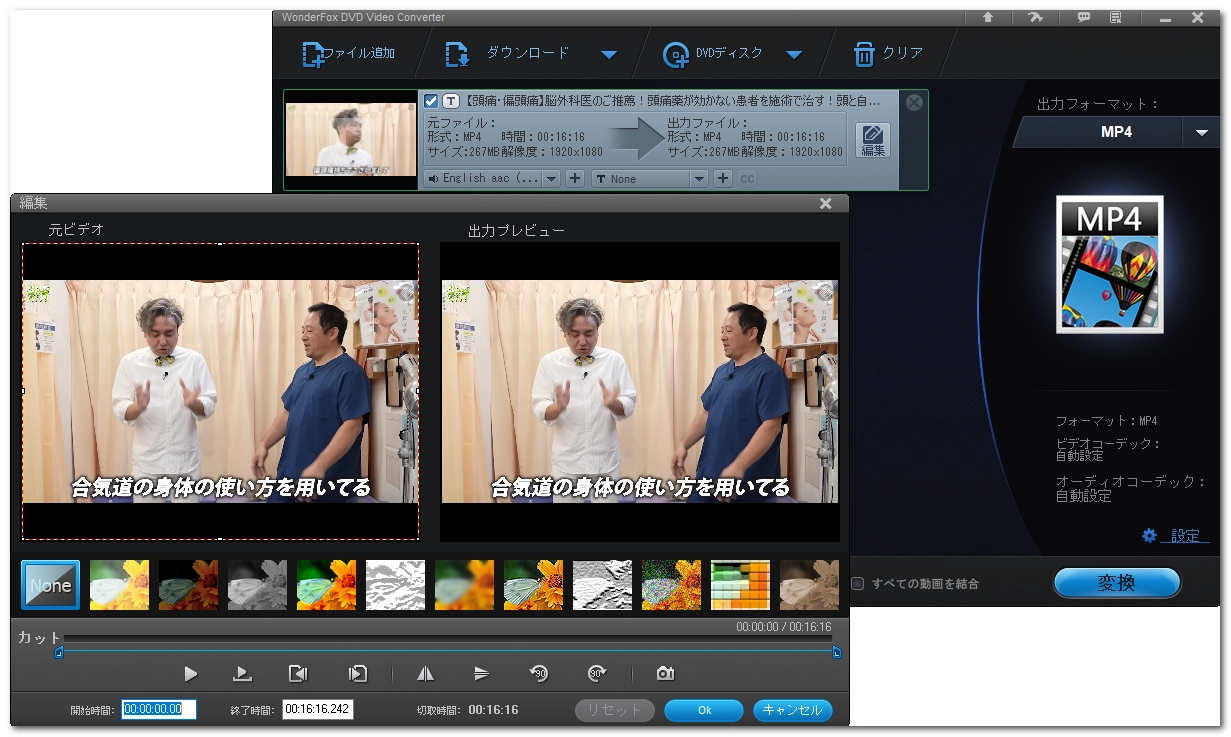
まとめ:WonderFox DVD Video ConverterはDVDリッピングやフォーマット変換機能に加え、Sonyデバイスで撮影した動画の編集にも十分対応できる柔軟性と使いやすさを兼ね備えています。
Sony製カメラで撮影した動画の編集準備から補正、色調整までをシームレスにできる強力なツールです。
撮影時のメタデータ活用による効率化:カメラ撮影時に記録されたショットマークやOK/NG/KEEPフラグ、露出情報、LUT(ルック)情報などのメタデータを自動的に取り込み、撮影現場の作業内容をそのまま編集に反映させることができます。これにより、素材のセレクションや仮編集、さらに色調整の基礎作業が大幅に効率化されます。
高精度な補正機能:手持ち撮影で生じがちな手ブレ補正や、カメラの傾きによる水平ズレを撮影時のメタデータを活用して自動的に補正します。さらに、最新のアップデートではプラグイン版で「水平補正」機能が追加され、映像を適切に回転させて水平を整えることができるため、より安定した映像表現が可能になりました。
豊富なカラーワークフロー:S-Log系などSonyの独自色空間を最大限に活かすため、LUTや露出、色温度、色合いの微調整などプロフェッショナルなカラーグレーディングを効率的にできます。また、撮影時の高ダイナミックレンジや広い色域をそのまま編集工程に反映できるため、映像のクオリティを維持しながら仕上げることが可能です。
他の編集ツールとの連携:Adobe Premiere ProやBlackmagic DaVinci Resolveなどの主要な非線形編集システムと連携できるプラグインとしても利用可能です。これにより、撮影現場からポストプロダクションまで一貫したワークフローが実現し、制作現場での時間短縮と品質向上に寄与します。
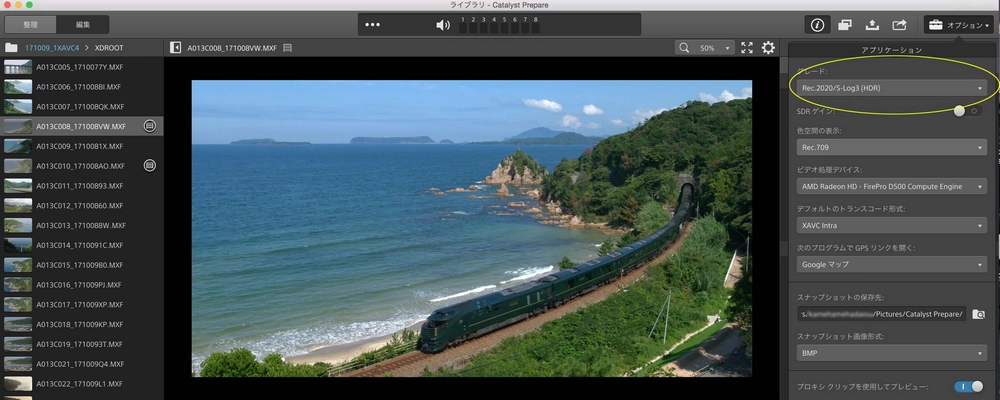
以上の機能により、Sonyデバイスで撮影した動画の編集において、Catalyst Prepareは効率的かつ高品質な映像制作を実現するための強力なツールとなります。
ソニー製カメラやビデオカメラで撮影した動画を簡単に取り込み、管理・編集・共有できるオールインワンのソフトで、特に、撮影日付、GPS情報、専用フォーマットなどソニー独自の撮影データを自動で読み込み、整理してくれる点が魅力です。
直感的なインターフェース:初心者でも扱いやすいデザインで、動画の取り込みから編集、共有までシンプルな操作でできます。
自動整理機能:ソニーデバイスで撮影した動画は撮影日付や位置情報に基づいて自動的に整理されるため、大量の動画も効率的に管理できます。
基本的な動画編集機能:カット編集や結合、不要部分のトリミングに加えて、BGMやテキストの追加など基本的な編集機能が搭載されており、手軽に動画のクオリティ向上が可能です。
ディスク作成やスライドショー機能:編集した動画はブルーレイやDVDへの書き込み、またはスライドショー形式でのプレゼンテーションとしてエクスポートできるため、作品として仕上げやすいです。
クラウド連携:PlayMemories Onlineとのシームレスな連携により、動画や写真のクラウドバックアップ、複数デバイス間での同期も実現できます。
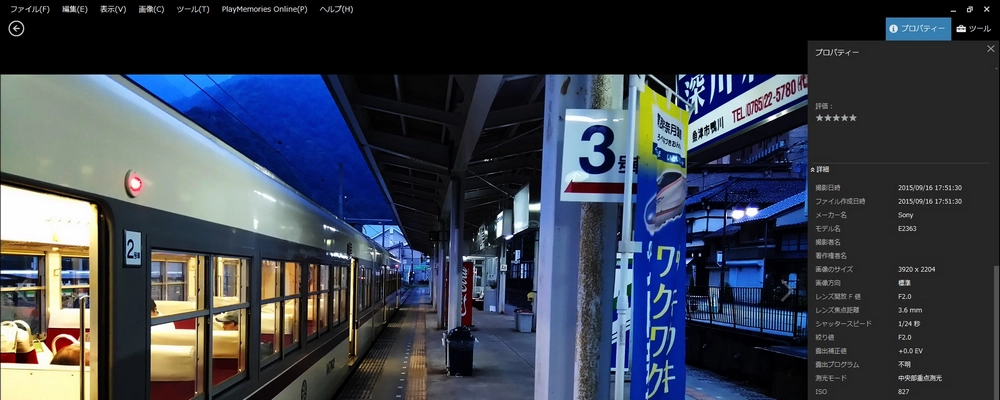
PlayMemories Homeはソニー製デバイスで撮影した動画編集に特化した機能群と使いやすさを両立しています。
直感的な操作性と豊富な編集機能を兼ね備えた動画編集ソフトで、特にSonyデバイスとの互換性が高いです。
高い互換性:Sonyのハンディカムやミラーレス一眼などで撮影した動画をそのまま読み込み可能で、AVCHDやXAVC S形式など特有のフォーマットにも対応しているため、変換の手間が少なくスムーズに編集が始められます。
専用最適化:Sony独自の映像エンジンを活用しているため、色補正や明るさ・コントラストの調整がSonyの映像特性に合わせて最適化され、自然な仕上がりが期待できます。
操作性:初心者でも扱いやすいシンプルモードとより高度な編集をしたいユーザー向けの詳細モードを搭載しており、必要な機能だけを効率的に使うことができます。
豊富なエフェクト:約1,700種類以上のトランジションや900種類以上のエフェクトが標準装備され、動画にプロフェッショナルな仕上がりを加えることが可能です。
高速レンダリング:GPUレンダリング対応により、重たい4K映像もスムーズに編集・書き出しができるため、高画質映像の編集にも最適です。
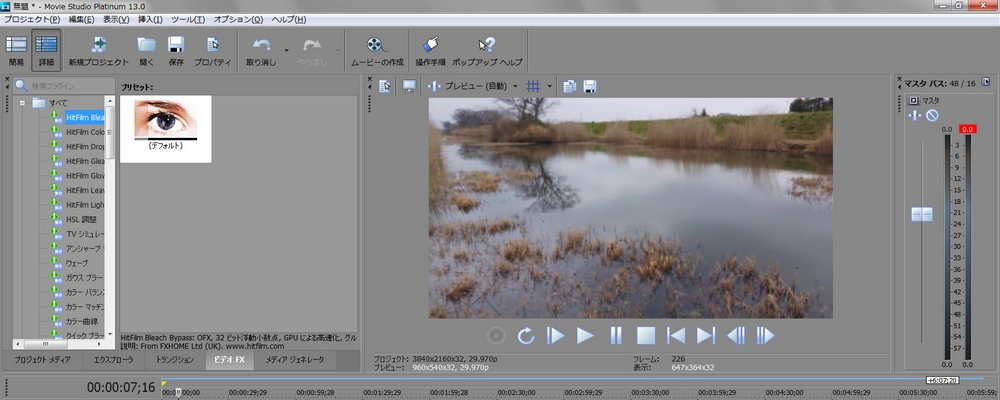
「Movie Studio Platinum 13」はSony製カメラで撮影した動画をそのまま高品質に編集できる点が大きな魅力です。使いやすさと高い互換性、さらに豊富なエフェクトや高速処理が、プロ並みの仕上がりを手軽に実現してくれます。初心者から中級者まで幅広いユーザーは使えます。
1、動画ファイルの読み込み
ソフトの起動:動画編集ソフトWonderFox HD Video Converter Factory ProをWindows PCに無料ダウンロードして起動します。
編集モードの選択:メイン画面で「変換」機能を選択します。
動画ファイルの追加:「ファイル追加」または「フォルダ追加」ボタンをクリックして、Sonyデバイスで撮影した動画ファイルを読み込みます。
2、編集機能での加工
切り取り(トリミング):ツールバーにあるハサミアイコンをクリックして切り取りモードに入ります。タイムライン上のスライダーをドラッグして、編集したい開始時刻と終了時刻を設定します。緑の「切り取り」ボタンをクリックして、選択範囲を確定します。必要に応じて複数のクリップに分割できます。
回転・反転:ツールバーの回転アイコンをクリックします。表示されるアイコンから、時計回り・反時計回りの90度回転、左右反転、上下反転を選択します。設定後、「OK」をクリックして反映します。
クロップ(画面切り抜き):クロップアイコンをクリックし、画面上に表示される破線の枠をドラッグして不要部分をカットします。必要に応じて解像度やアスペクト比の固定オプションも調整します。「OK」をクリックして設定を確定します。
エフェクトの適用・色調補正:エフェクトアイコンをクリックします。左側からぼかし、古い映画風など好みのフィルターを選択するか、右側から明るさ・対比・飽和度・色相を調整します。プレビューで確認し、調整が完了したら「OK」をクリックします。
透かしの追加:ウォーターマークアイコンをクリックします。テキストを入力するか、画像ファイルを選択して追加します。追加した透かしの位置、サイズ、透明度をドラッグや数値入力で調整し、「追加」ボタンをクリックして確定します。
結合:画面上部の「結合」ボタンをクリックして、結合ウィンドウに入ります。タスクを作成し、動画をタイムラインにドラッグします。動画の順序を調整し、結合タスクを保存します。
字幕の追加:ツールバーの左側にある「+」ボタンをクリックして、PCから字幕ファイルを選択し、ソフトに追加します。「+」の左側にあるドロップダウンメニューから、残したい字幕を選択します。
BGMの追加:ツールバーの右側にある「+」ボタンをクリックして、PCから音声ファイルを選択し、ソフトに追加します。「+」の左側にあるドロップダウンメニューから、残したいオーディオトラックを選択します。
圧縮:画面下の「バッチ圧縮」ボタンをクリックし、圧縮率を調整します。
3、出力設定と書き出し
出力形式の選択:画面右側の出力形式アイコンから、500以上のフォーマットの中から目的に合わせた形式(MP4など)を選択します。Sonyデバイスで再生する場合や、SNS投稿用の場合に適したプリセットも利用できます。
パラメータ設定:「パラメータ設定」ボタンをクリックして、解像度、フレームレート、ビットレート、音量、アスペクト比などの細かい設定を必要に応じて調整します。ちなみに、パラメータを調整することでも映像の圧縮効果を得ることができます。
保存先の指定:画面下の「▼」アイコンをクリックし、書き出し先のフォルダーを選択します。
変換開始:すべての設定が完了したら、「変換」ボタンをクリックして、編集した動画を書き出します。処理が完了するまで待ち、書き出された動画を確認します。
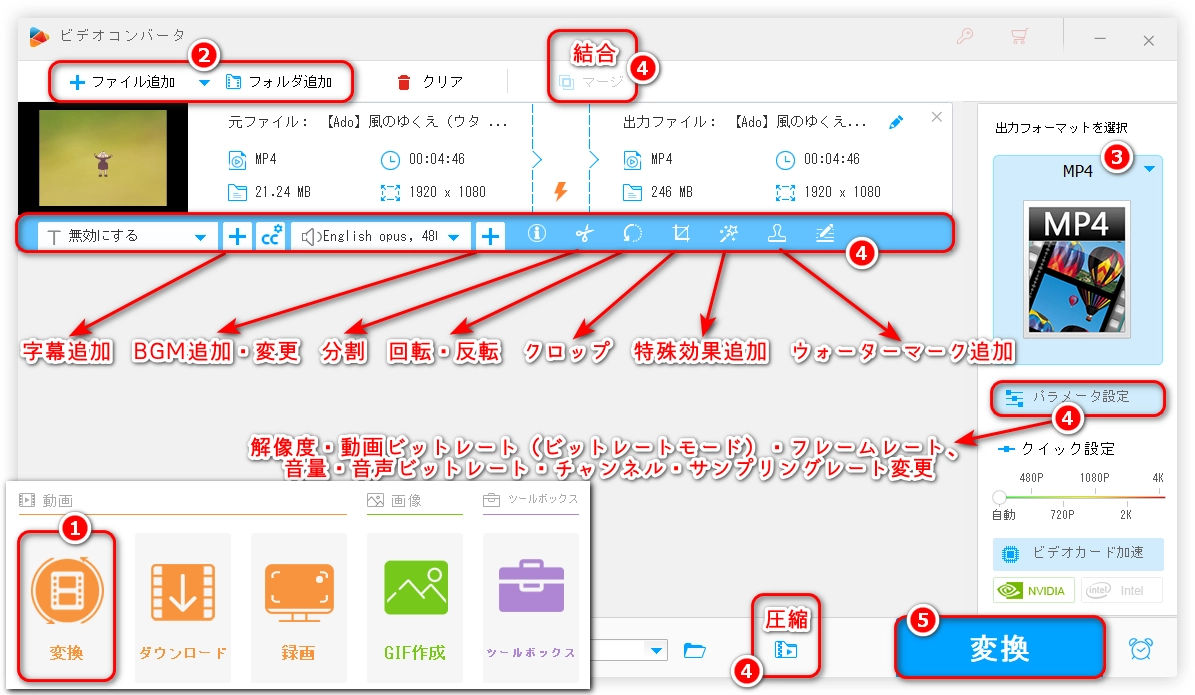
Sonyデバイスで撮影した動画は専用の動画編集ソフトを使用することで簡単に編集が可能です。WonderFox HD Video Converter Factory Proは直感的な操作と切り取り、回転、クロップ、エフェクト、透かし追加など豊富な編集機能により、初心者でも安心して利用できます。さらに出力形式やパラメータの細かい設定が可能なため、目的に合わせた高品質な動画の書き出しが実現できます。なお、各編集作業はソフト内の「変換」モードから行われるため、動画変換と編集が一体となっており、複数の機能を一つのソフトで完結できる点が大きな魅力です。
利用規約 | プライバシーポリシー | ライセンスポリシー | Copyright © 2009-2025 WonderFox Soft, Inc. All Rights Reserved.